"Instagram" эң чоң социалдык тармактардын бири. Ири компаниялардын, атактуулардын жана жөн гана Инстаграмды өз жыргалчылыгы үчүн колдонгондордун бул жерде өз баракчалары бар. Күн сайын миңдеген сүрөттөр жана ошончо окуялар жарыяланып турат. Бирок, окуялардын тенденциясы салыштырмалуу жакында эле пайда болду, андыктан көптөгөн колдонуучулар Instagram окуясында адамды кантип белгилөө керектигин толук түшүнө элек.
Окуя деген эмне?
Окуялар 24 сааттан кийин автоматтык түрдө жок кылынган он секунддук посттор. Алар Инстаграмда 2016-жылы пайда болуп, биринчи күндөн тартып бул тармактын колдонуучулары тарабынан жактырылган. Бүгүнкү күнгө чейин, окуялар төмөнкү функцияларды аткарат:
- Бизнес эсептерин илгерилетүү. Окуялардын жардамы менен сиз жолдоочуларыңызды күнүмдүк жашооңузга жакындата аласыз. Көптөгөн ири компаниялар күнүнүн кандай өткөнү тууралуу окуяларды жайгаштырышат, чакан интерактивдүүлүктөрдү уюштурушат. Кээ бир баракчалар белгилүү бир стилде болгондуктан, күнүмдүк сүрөттөр жалпы түс схемасына туура келбеши мүмкүн. Мынаокуялар жардамга келет.
- Жарнама. Дагы, каттоо эсебин жаап калбаш үчүн, тарых функциясы да жарнама үчүн колдонулат. Белгилей кетчү нерсе, алар колдонуучу профилдеринин өзүнө караганда көбүрөөк көрүлөт.
- Ар түрдүү. Ар бир адам үчүн "жандуу" сүрөттөрдү жана видеолорду көрүү алда канча кызыктуу, анткени кургак монотондуу посттор бат эле зеригип калышы мүмкүн.
Телефонуңуздан тарыхтагы адамды кантип белгилесе болот
Эми инстаграмдагы адамды окуяда кантип атап өтүүнү жакшыраак карап көрөлү.
- 1-кадам. Расмий Instagram колдонмосун ачыңыз (окуялар функциясы бар).
- 2-кадам. Каттоо эсебиңизге кириңиз.
- 3-кадам. Негизги беттеги окуялар түрмөгүндөгү аватарыңызды чыкылдатыңыз же оңго сүрүңүз.
- 4-кадам. Сүрөткө жана видеого тартыңыз же бар файлды тандаңыз. Керек болсо, аны өзүңүз каалагандай түзөтүңүз.
- 5-кадам. Жогорку оң бурчтагы "Аа" сүрөтчөсүн чыкылдатыңыз.
- 6-кадам. "@" белгиси менен жазып баштаңыз, андан соң белгилегиңиз келген колдонуучунун ылакап атын киргизиңиз.
- 7-кадам. Шрифт менен тексттин түсүн тандаңыз.
- 8-кадам. "Бөлүш" баскычын басыңыз.
Эми сиз Instagram окуяңызда адамды кантип белгилөө керектигин билесиз. Сиз окуяга 10дон ашык адамды белгилей аласыз. Окуя жарыялангандан кийин, белгиленген колдонуучулар алардын эскерүүлөрү жөнүндө билдирүү алышат. Бул билдирүү 24 саат бою көрсөтүлөт, мөөнөтү аяктагандан кийин ал жок болот.
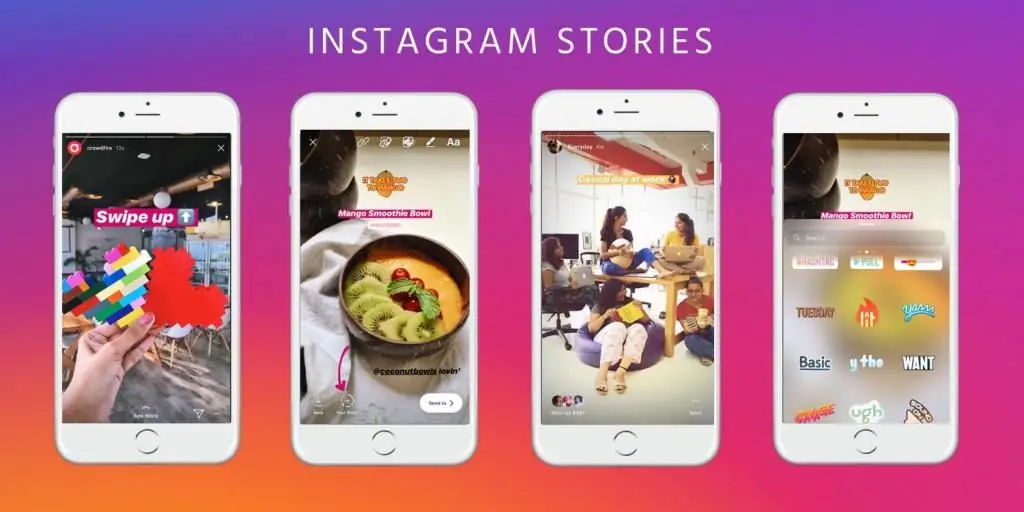
Кантипкомпьютерден тарыхта бир адамды белгиле. 1-ыкма
Инстаграмда көбүнчө компьютерлерден көптөгөн бизнес аккаунттар бар. Неге? Компьютерде ар кандай медиа файлдарды оңдоо жана жогорку сапаттагы мазмунду түзүү үчүн дагы көптөгөн мүмкүнчүлүктөр бар. Тарыхта Инстаграмдагы компьютерден адамды кантип белгилөө керек?
Келиңиз, SMMplanerди кантип колдонууну карап көрөлү:
- 1-кадам. SMMplanner веб-сайтына өтүп, катталыңыз (же учурдагы аккаунтка кириңиз). Бул сайт өз кызматтары үчүн белгилүү бир сумманы талап кылат, бирок колдонуучуларга айына 50 бекер басылмага мүмкүнчүлүк берилет. Андан кийин эсептегич жаңыланат.
- 2-кадам. Вебсайт аркылуу Instagram аккаунтуңузга кириңиз.
- 3-кадам. Профильди активдештиргенден кийин, "Пост түзүү" баскычын, андан кийин "Графикке" чыкылдатыңыз. Бул кызматта сиз дароо окуяларды жарыялай албайсыз. Окуяларды жарыялоо үчүн минималдуу убакыт - 5 мүнөт.
- 4-кадам. Компьютериңизден медиа файлды тандап, андан соң "Окуя катары жөнөтүү" баскычын басыңыз.
- 5-кадам. Посттун төмөнкү сол бурчунда адамдын сүрөтчөсү пайда болот. Аны басыңыз.
- 6-кадам. Тег салгыңыз келген колдонуучулардын лакап аттарын киргизип, "OK" баскычын басыңыз.
- 7-кадам. Окуяларды жарыялоону каалаган убакытты тандап, кайра "OK" баскычын чыкылдатыңыз.
Бүттү!
Белгилей кетчү нерсе, SMMplanner веб-сайтында сиз Инстаграмда гана эмес, башка популярдуу тармактарда да иштей аласыз. Алардын арасында Twitter,ВКонтакте, Одноклассники, Telegram, Viber ж.б.
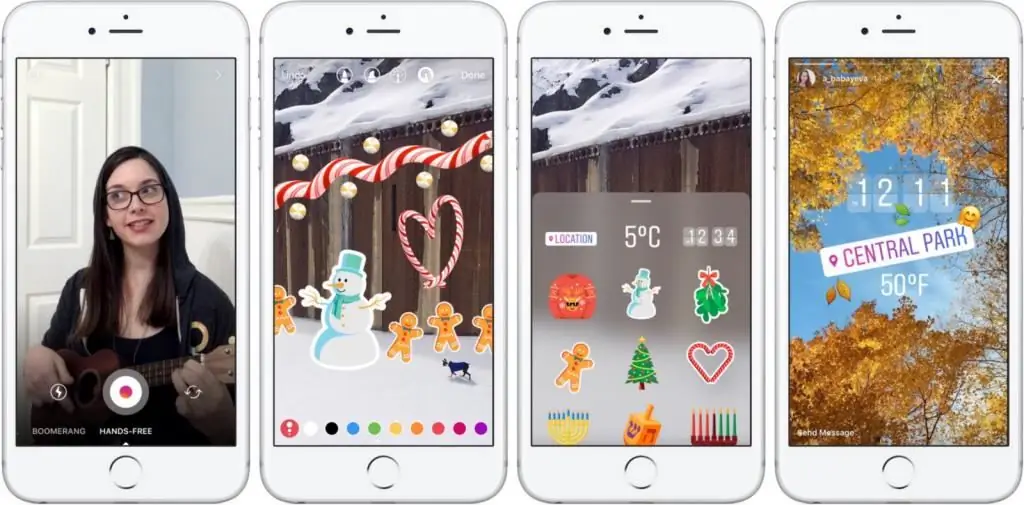
Метод 2
Компьютерлер үчүн атайын программалар бар - "Android" эмуляторлору. Мындай колдонмолорго, мисалы, Blue Stacks кирет. Жүктөп алгандан кийин алдыңызда "Android" экраны ачылып, Google Play аркылуу Instagram-ды жүктөп алсаңыз болот. "Планшетте" жүктөлүп алынган тиркемени ачып, биринчи абзацтагы кадамдарды кайталоо жетиштүү.
Бирок, бул ыкма дайыма эле натыйжалуу боло бербейт. Көпчүлүк учурларда, Blue Stacks көптөгөн каталарды берет (дайыма катып калат же бузулат), жана "Инстаграмды" орнотуу мүмкүн эмес. Ошондуктан, биринчи ыкма бир топ ылдамыраак жана тарыхта Инстаграмдагы адамды кантип белгилөө керектиги тууралуу суроолор болбойт. Аны колдонууну сунуштайбыз.
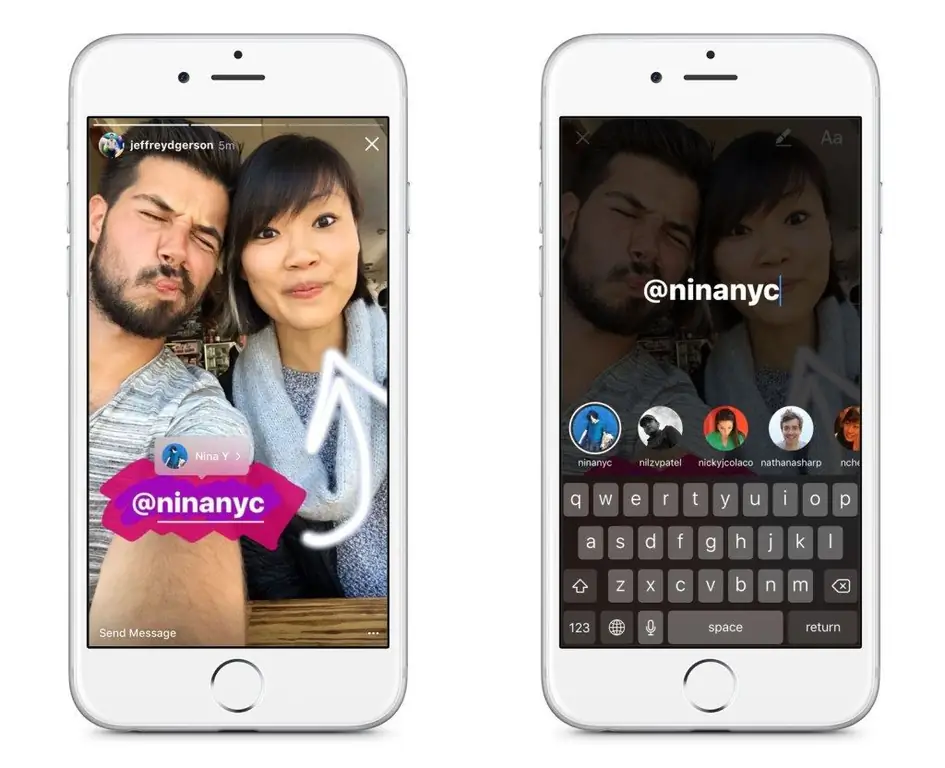
Социалдык медиа комментарийлеринде адамды кантип белгилөө керек
Инстаграмдагы сюжеттеги адамды кантип белгилөө керектигин түшүндүк, бирок комментарийлердечи? Чынында, бул жерде баары бир топ жөнөкөй:
- 1-кадам. Расмий колдонмого өтүп, комментарий калтыргыңыз келген постту тандаңыз.
- 2-кадам. Диалог сөлөкөтүн же "Жорум кошуу" баскычын чыкылдатыңыз.
- 3-кадам. "@" менен башталган аккаунттун атын жана керек болсо текстти киргизиңиз. Пикирдин каалаган бөлүгү белгилениши мүмкүн.
- 4-кадам. "Жарыялоо" баскычын басыңыз.
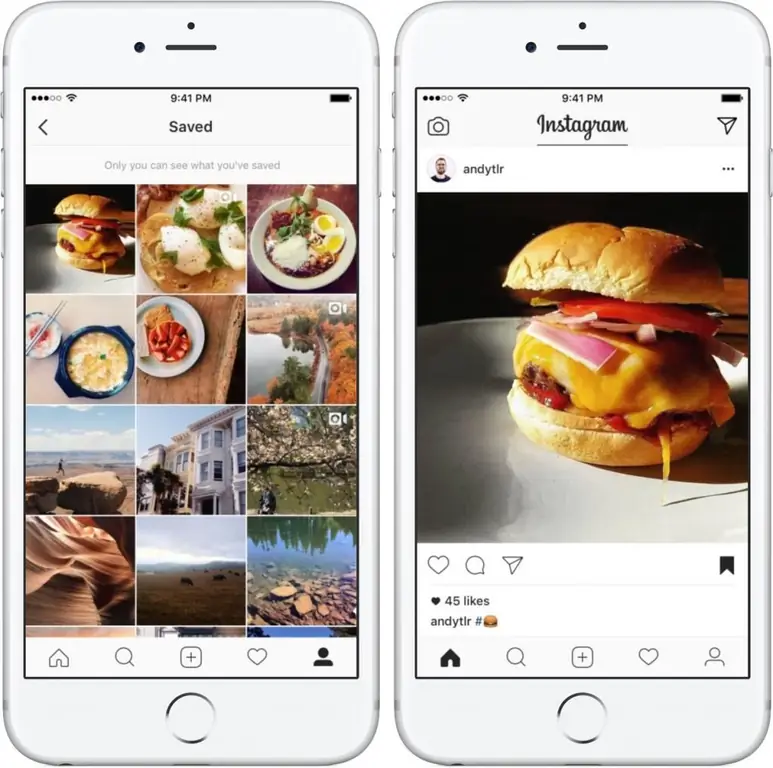
Эми сиз инстаграмда адамды сюжетте гана эмес, комментарийлерде кантип белгилөө керектигин билесиз. Макул, бул жерде татаал эч нерсе жок. Бир нече кайталоо - жана бул алгоритмдердин кереги жок болот.






